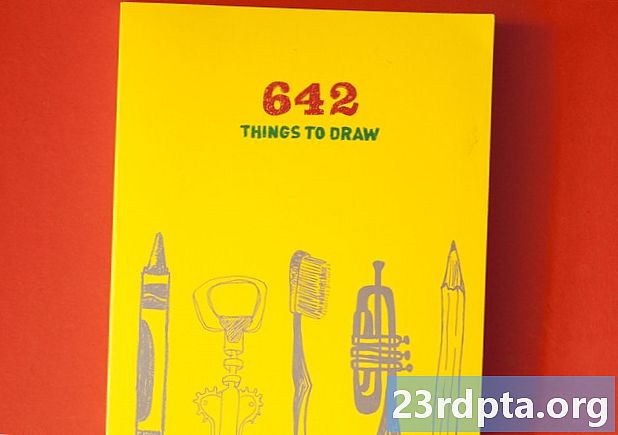Innehåll
- Vad du behöver
- Starta ditt första projekt
- Hitta dig runt
- Skapa en nivå
- Animera spelarens karaktär
- Och du är på egen hand
Om du vill skapa ett spel för Android är Unreal Engine 4 ett mycket bra val med mycket kraft och flexibilitet. När du laddar redaktören först, kanske du känner dig överväldigad av alla fönster och jargong, och den generellt ogenomträngliga karaktären hos allt. Det finns självstudier, men de tenderar att involvera så mycket ingress att du kommer att vara fem timmar innan du har nått något.
Ingen har tid för det!
Läs: Hur man skapar en VR-app för Android på bara 7 minuter
Syftet med detta inlägg är att hjälpa dig att komma igång snabbt och förstå grunderna. På bara sju minuter lär du dig att skapa en grundläggande start för en 2D-plattformsspelare. Det är inte ett helt spel, men det räcker för att förhoppningsvis skapa lite entusiasm och fart, så att du kan börja designa och ha kul.
Vad du behöver
Du måste ha Unreal Engine 4 konfigurerad på din maskin tillsammans med Android SDK och NDK, JDK och Apache ANT. Du bör också gå och skapa eller hitta några spriter. Du kan använda CodeWorks för Android för att förenkla denna installationsprocess. Du behöver en kakel eller plattformsprite, och sprites för en huvudperson med en ledig animation och en vandrande animation. Du kan skapa dessa själv eller hitta några att använda gratis.

Starta ditt första projekt
Först måste du skapa ett nytt projekt. Det finns många alternativ tillgängliga för olika typer av spel. Låt oss välja 2D-sidoscroller och ställa in den för mobil / surfplatta, med maximal kvalitet, och inklusive startinnehåll. Den översta fliken bör säga "Blueprint" snarare än C ++, eftersom det här betyder att vi inte behöver någon kodning för att komma igång.

När det är klart kommer du redan ha ett spelbart plattformsspel! Tryck på Play och klicka på Viewport så kan du springa runt, hoppa och titta på de vackra animationerna.
Där har du det! Ditt första 2D-spel på bara 20 sekunder!
Naturligtvis kommer vi att göra lite mer än så. Mer specifikt kommer vi att anpassa alla element som redan finns här så att du kan förvandla denna generiska prototyp till basen för ditt eget unika spel, med din egen grafik och animationer. På så sätt kommer du förhoppningsvis att lära dig grunderna i Unreal Engine 4 och kunna bygga vidare därifrån.
Hitta dig runt
Med allt inställt är det detta du borde ha framför dig.
3D-visningsområdet är där du ser din nivålayout, sprites och andra spelelement. För att navigera, håll ner höger musknapp och tryck på WASD-tangenterna. Använd Q & E för att gå upp och ner. Du kan också trycka på höger musknapp och sedan dra världen runt.World Outliner till höger ger dig en lista över alla element i ditt spel, som i Unreal kallas Actors.

Här har vi vår Bakgrund, Bakgrund_Sprite, Ledges, bland annat.
Till vänster är läget Fönster. Detta gör att du effektivt kan ändra vad du ska göra i 3D-vyn - vare sig det är att placera kuber eller lägga till visuella effekter. Innehållswebbläsaren är det du använder för att bläddra i dina projektfiler.
Slutligen visar fönstret Detaljer till höger information om vilken skådespelare eller element du har valt. Här kan du snabbt redigera egenskaperna för det elementet, eller bara för att lära dig mer om det. Du hittar Sprites-mappen i Innehåll> 2DSideScroller> Sprites. Du bör genast känna igen bakgrundsspriten och avsatsen som elementen i visningsområdet.
Flipbook-animationer animerar element i spelvärlden genom att slå ihop flera spriter.
Om det finns något annat du inte förstår, håll Ctrl + Alt medan du håller musen över det elementet så kan du se vad den gör. Det här är mycket praktiskt när du börjar.
Skapa en nivå
Låt oss först lära oss att skapa nya skådespelare för vårt spel (kom ihåg att detta är den allmänna termen för alla spelobjekt). Jag använder den befintliga Sprites-mappen. Släpp en PNG eller annan bild här genom File Explorer och högerklicka sedan på den och gå tillSprite Actions> Create Sprites.
Gå nu till mappen Blueprints. Du kan ta upp katalogerna till vänster om det hjälper. Högerklicka igen, den här gången var som helst i mappen och välj Skapa grundläggande tillgång> Blueprint Class> Actor. Detta är ett objekt som låter oss skapa massor av olika iterationer av samma objekt, som en plattform. Om du är bekant med Unity, motsvarar det en prefab. I kod är det en klass. Kalla detta FloorTile eller Tile eller något liknande.

Dubbelklicka nu på den nya Blueprint Class för att öppna en redaktör. Överst till vänster väljer du + Lägg till komponent och väljer sedan Sprite (du kan också söka, det är snabbare).
Välj nu den nya spriten i fönstret Komponenter och dra och släpp din plattformsprite i rutan Sprite. Nu kan du se att plattan är en del av din plattform. 3D-cirkeln kallas en nod och kommer att fungera som referenspunkt för att dra och släppa dina element. Senare kan detta också användas för att tillämpa logik via diagram.
Glöm inte att justera skalan om din sprite inte redan är den perfekta storleken! Klicka nu på Spara och återgå sedan till ditt spel.

När du har gjort det, dra och släpp det nya elementet var som helst i ditt spel! När du släpper din plattform till nivån, se till att Y-koordinaten (som av någon anledning uppträder som Z-koordinaten) är inställd på noll så att den inte ligger framför eller bakom spelaren. Du kommer att märka att din plattform redan har en collider - en gul ruta som säger Unreal att din spelare inte borde kunna passera objektet. Det betyder att vi kan hoppa på det.
Om du markerade kryssrutorna Simulera fysik och aktivera tyngdkraft skulle plattformen falla ut ur himlen och sedan vara rörlig. Du vill dock också använda begränsningar för att frysa den tredje axeln.

Naturligtvis kan du skapa många fler typer av skådespelare och släppa dem i dina nivåer som denna. Genom att använda olika sprites, olika inställningar och olika logik via diagram (av vilka många enkelt kan leta upp online) kan du skapa en hel mängd utmanande hinder, intressanta miljöartiklar och givande samlarföremål.
För att ytterligare anpassa nivån kanske du också vill ändra bakgrunden. Gör detta helt enkelt genom att välja Background_Sprite i World outliner (uppe till höger) och sedan ändra Source Sprite till en av dina egna i Detaljer. Jag använder en stjärnhimmel som jag skapade.
Läs: En mycket enkel översikt över Android-apputveckling för nybörjare
Animera spelarens karaktär
Det sista vi måste ändra för att göra dettavår plattformsspelare är huvudpersonen.
För att hantera detta kommer vi att behöva använda några fler sprites, som vi kommer att bli till animationer.
För att komma igång, gå tillbaka till Sprite-mappen (även om det verkligen är upp till dig hur du organiserar detta). Skapa nu en ny mapp som heter "Animationer" med två undermappar: "Inaktiv" och "Walking" (Animation Flipbooks är bara termen som Unreal använder för sina animationer).

I var och en kommer vi att dra och släppa våra karaktärsprites. Istället för att använda ett sprite-ark lägger vi till enskilda bilder och namnger dem i stigande numerisk ordning för att hålla sakerna enkla. Jag använder sprites som jag skapade för en ny tutorial, men du kan ta dem gratis från ett gäng platser.
Släpp dessa i relevanta mappar, markera dem alla tillsammans och välj Sprite-åtgärder> Skapa Sprite.
Vi kommer att göra den inaktiva animeringen först. Jag har bara två bilder för detta som är tänkt att simulera andning på ett slags pixelkonst med låg ram (tips: välj pixelkonst och du har mycket mindre arbete!). För att konfigurera detta högerklickar du i mappen och väljer Animation> Paper Flipbook. Namnge din nya animation Idle och dubbelklicka sedan för att öppna den.
Därifrån, gå över till där det står Sprite och lägg till två nyckelramar genom att trycka på "+" -knappen. Detta kommer att lägga till två medlemmar som du kan utöka genom att slå pilen till vänster. Dra och släpp bara dina nya sprites i dessa fönster och animationen kommer att gå igenom dess ramar. Du kan också bara släppa spriter direkt i tidslinjen längst ner.

Just nu är detta anfall inducerande, så ställ in Frame Run-värdet till 8 (eller däremot) och det ser mycket mer ut som andas.
Du kan göra samma sak med din gånganimering, men håll bildrutan högre och lägg till fler nyckelramar. Jag ställde mina till två så att det fortfarande skulle se bra ut och 16bit.
När de båda är klara, gå över till2DSideScrollerBP> Blueprints och dubbelklicka på 2DSideScrollerCharacter. Dubbelklicka på det här så hälsas du med något lite annorlunda: en graf. Kom ihåg att vi valde diagram i stället för C ++ när vi startade projektet. I grund och botten betyder det att vi använder ett visuellt flödesschema i stället för faktisk kod, vilket är bra om du inte känner till mycket programmering. Om du känner till koden förstår du snabbt vad mycket av dessa saker gör från sammanhang.
Zooma ut, hitta rutan som säger Hantera animering och hitta sedan rullgardinsmenyerna under Välj. Dessa kommer att se bekanta ut: IdleAnimation och RunningAnimation. Klicka på dessa knappar och byt ut dem för de du skapade.

Slutligen, vippa över till Viewport-fönstret och hitta rutan som säger Source Flipbook till höger. Byt det för din inaktiva animering (se till att tecknet är valt i Viewport). Se till att redigera skalan under rubriken Transformera till höger för att ställa in din karaktär till rätt storlek.
Kom ihåg att slå kompilering och spara när det är gjort.
Och du är på egen hand
För att köra på din enhet går du bara till Arkiv> Paketprojekt> Android. Välj ETC1. Du kommer sedan att kunna skapa en APK, som du kan popa på din enhet för att testa. Du bör ha en fungerande basplattform med touchingång och animationer - en ganska spännande start.
Du måste fortfarande ha konfigurerat allt detta rätt till att börja med. Mitt råd är att ta bort Gradle-stöd för byggandet - det fungerar inte riktigt korrekt just nu. Jag skulle också rekommendera att du använder CodeWorks för Android för att installera alla nödvändiga element. Det gör livet betydligt enklare.

Med det är din tid slut!
Var skulle du åka härifrån? Nu kan du skapa många olika plattformar och hinder och lägga till animationer till saker. Om du spelar runt i graferna kan du komma åt och ställa in olika egenskaper för skådespelare som du vill, vilket är hur du skulle skapa mer komplexa interaktioner (fiender som följer dig, vapenknappar, ändra hopphöjder etc.). För att lägga till nya ingångar kan du gå till Inställningar> Projektinställningar> Ingång och hitta sedan Action Mappings.
Läs: Bygg ditt första grundläggande Android-spel på bara 7 minuter (med Unity)
Det finns mycket mer att lära sig, men förhoppningsvis har du nu en god uppfattning om hur allt går på plats. Allt som återstår är att bestämma vilken typ av spel du vill bygga och låta din fantasi löpa!